Современный мир трудно представить без банковских карт, платежных терминалов и интернет-магазинов. Что же такое эквайринг? Операция эквайринга, от английского — acquire — приобретать, получать – это прием оплаты за товары, работы, услуги используя платежные карты.
Кроме осуществления покупок в магазине и оплатой картой, существует интернет-эквайринг. Это оплата с помощью карт через Интернет в интернет-магазинах или различных услуг – коммунальные услуги, телефонную связь, услуги интернет-провайдера и т.п. По сути, эквайринг – это услуга банка, представляющая собой обслуживание организации по платежам при помощи платежных карт.
Большинство организаций, занимающиеся торговлей или предоставлением услуг, подключают услугу эквайринга, что делает процесс покупки более простым и безопасным. Рассмотрим, как отражаются эти операции в бухгалтерском учете и как отразить их на примере программы «1С:Бухгалтерия».
Проводки по договору эквайринга в 1С
При оплате платежной картой деньги покупателя списываются с его карты и зачисляются не на счет магазина, а на специальный банковский счет.
Оплата картами в 1С 8.3 (Эквайринг)
Неудобно и неэффективно обрабатывать каждую совершенную операцию, поэтому в установленный срок (1-3 дня) банк-эквайер перечисляет денежные средства на счет организации-клиента (магазин, интернет-магазин, организация, оказывающая услуги). За совершение данной операции банк берет комиссию, сумма которой вычитается при переводе денег на счет организации.
Для отображения в учете операций реализации и оплате их картой используется счет учета 57 «Переводы в пути». Рассмотрим, бухгалтерские проводки по отражению данной операции.
Например, ООО «Домино» заключило договор с банком-эквайером. По его условиям комиссия банка составляет 2% от суммы реализации товаров, услуг, оплаченных с помощью платежных карт. По данным контрольной ленты, покупатели расплатились картой на общую сумму 22000 руб., НДС 3666,67 руб.
| Дт. | Кт. | Содержание операции | Сумма, руб. |
| 62.01 | 90.01.1 | Выручка от реализации, оплаченной с помощью платежных карт | 22000 |
| 90.03 | 68.02 | Начислен НДС от суммы по выручке с помощью платежных карт | 3666,67 |
| 57.03 | 62.01 | Передача данных электронного журнала в банк об оплате платежными картами | 22000 |
| 51 | 57.03 | Зачисление на расчетный счет денежных средств за минусом комиссии банка (2%). 22000-22000*2%=22000-440=21560 руб. | 21560 |
| 91 | 57.03 | Списана комиссия банка | 440 |




Оплата эквайрингом: проводки на примерах
Проводки по продаже через банковский терминал
Торговое предприятие «Трикотажница» осуществляет расчеты с покупателями как через кассу, так и через POS-терминал. В соответствии с условиями договора размер комиссионных банку-эквайеру равен 2%. За отчетный период сумма выручки от продаж по пластиковым картам составила 48 000 рублей (НДС 18% – 7 322 руб.).
Бухгалтерия должна отразить следующие типовые проводки.
- Оплата товара через торговое оборудование для эквайринга за отчетный период:
- Дт 62 Кт 90.1 – 48 000 рублей
- Основание: контрольная лента POS-терминала.
- Начислен НДС на сумму безналичной выручки с применением в расчетах пластиковых карт:
- Дт 90.3 Кт 68 – 7 322 руб.
- Основание: контрольная лента POS-терминала.
- Отправка через Интернет автоматически сформированного электронного журнала POS-терминала:
- Дт 57 Кт 62 – 48 000 руб.
- Основание: электронный журнал.
- Перечислена банком безналичная выручка за вычетом комиссионного вознаграждения:
- Дт 51 Кт 57 – 47 040 руб.
- Основание: выписка из банка.
- Отражена в учете сумма комиссионного вознаграждения:
- Дт 91 Кт 57 – 960 руб.
- Основание: договор с банком, контрольная лента.
Отражение эквайринга. Настройка функциональности и справочников
Для отражения в программе данных операций, нужны настройки функциональности программы. Для этого зайдем в «Главное-Настройки-Функциональность».

Рис.1 Раздел «Функциональность»
На закладке «Банк и касса» необходимо установить галочку «Платежные карты». Данный функционал включает возможность проводить операции с использованием платежных карт и банковских кредитов.

Рис.2 Закладка «Банк и касса»
Предварительно нам необходимо занести и настроить договор с банком. Можно это, конечно, сделать и по ходу выполнения операций, но мы рассмотрим этот шаг отдельно. В «Контрагенты-Справочники-Покупки и продажи», в карточке нашего банка занесем данные договора эквайринга.

Рис.3 Справочник «Контрагенты»

Рис.4 Договоры эквайринга
При этом вид договора — «Прочее».

Рис.5 Вид договора
В дальнейшем эти данные нам будут необходимы при заполнении справочника «Виды оплат», данные которого указываются в документе, отражающем операцию по оплате платежной картой. Данный справочник доступен в разделе меню «Все функции-Справочники-Виды оплат организаций».

Рис.6 Виды оплат организаций
Поле для его заполнения будет доступно непосредственно в документе «Операция по платежной карте», который мы рассмотрим чуть позже.
Создадим элемент справочника «Виды оплат» и заполним данные, согласно условиям договора эквайринга. Обратите внимание, на поле, где указывается банковский процент и счет расчетов.

Рис.7 Виды оплат

Рис.8 Создание вида оплат
Предварительно специалистами настраивается терминал, данные которого также отражены в настройке.

Рис.9 Настройка терминала
Эти настройки будут использованы при заполнении документа «Операция по платежной карте».
Схема работы
Рассмотрим последовательность выполнения операций при интернет-эквайринге:
- Покупатель на интернет-сайте выбирает товар или услугу, и выражает свое желание приобрести его, осуществив оплату через интернет;
- На шаге оплаты он выбирает пластиковую карту, подключая к дальнейшим шагам процессинговый центр для обслуживания платежа;
- Центр анализирует данные о платежной карте, введенной покупателем, определяет банк, где она была выпущена и отправляет туда запрос на разрешение выполнить операцию. Во время этого запроса привлекается международная платежная система;
- Банк-эмитент производит анализ поступившей информации, подтверждает возможность произвести оплату и выполняет платеж, либо выражает отказ (к примеру, на карте недостаточно средств).
- Процессинговый центр с учетом полученных сведений от банка-эмитента формирует сообщение для банка-эквайера.
- Банк-эквайер на основании полученной информации от процессингового центра производит зачисление денежных средств. Эта процедура может занимать несколько суток (обычно, 3 дня).
- Данные о произведенной сделке отправляются всем участникам.
Отражение реализации и отражение оплаты
Далее для более полного рассмотрения нашего примера отразим операцию «Реализация (акты, накладные)» в разделе «Продажи».

Рис.10 Отражение реализации
На заполнении документа мы подробно останавливаться не будем, это не должно вызвать затруднений. Перейдем сразу к следующему шагу. Из заполненного документа «Реализация товаров» создадим на основании документ «Операция по платежной карте» — кнопка «Создать на основании».

Рис.11 Создать операцию по платежной карте
В открывшийся документ перенесены все данные из документа реализации, а нам остается только указать «Вид оплаты». Обратите внимание, что «Вид операции» указывается автоматически — «Оплата от покупателя».

Рис.12 Операция «Оплата от покупателя»
Проведем наш документ и проанализируем бухгалтерские проводки, которые мы получили в результате этих операций. Посмотреть проводки, сформированные документом, можно, нажав Дт/Кт в верхней части любого документа.
Рис.13 Кнопка проверки проводок
У нас проходит проводка по расчетам с покупателями Дт 62.01 Кт 90.01.1 на сумму выручки и выделен НДС – Дт 90.03 Кт 68.02.

Рис.14 Движения документа поступления
По операциям по платежной карте проводка – Дт 57.03 Кт 62.01 на сумму средств, поступивших от покупателя в оплату платежной картой.

Рис.15 Движения документа по операциям
В данной ситуации первым был проведен документ, отражающий реализацию, а затем произведена оплата. В случае первоначальной оплаты, а после нее отражения факта реализации, проводки выглядели бы следующим образом:
- Сначала отражена оплата платежной картой;

Рис.16 Движения документа по операциям
- Затем отражен факт реализации товара. При этом необходимо обратить внимание и на время проведения документа.

Рис.17 Движения документа реализации
Как мы видим из отчета о движении документа, в этом случае задействован счет 62.02 «Расчеты по авансам полученным». При проведении реализации программа формирует дополнительную проводку по зачету полученного аванса.
По кнопке «Еще» в нашем документе по реализации мы можем посмотреть связанные с ним другие документы.

Рис.18 Меню «Еще»
Из этой структуры можно осуществить быстрый переход к любому документу, введенному на основании текущего.

Рис.19 Связанные документы
Если вы не видите, где находится ваш сформированный документ – «Операция по платежной карте», то через кнопку настройки, выбрав команду «Настройка навигации», мы можем добавить на рабочий стол любые журналы документов и другие пункты меню, которые не отображены.

Рис.20 Настройка навигации
Выбрав нужный пункт, с помощью кнопки «Добавить» перемещаем в правое окно.

Рис.21 Настройка панели навигации
Открыв журнал «Документы покупателей», мы получим доступ ко всем документам этого раздела, в том числе и наш документ «Оплата платежной картой».

Рис.22 Документы покупателей
Поступление по эквайрингу
Оплаты от покупателей будут накапливаться на счете 57.03, пока обслуживающий банк их нам не перечислит. Документ зачисления может быть сформирован несколькими способами: при загрузке выписок из клиент-банка, а также самостоятельным вводом в разделе меню «Банк и касса-Банк» банковской выписки.

Рис.23 Банковской выписки
Документ может быть введен на основании из документа «Оплата платежными картами». Выбрав нужный документ, нажимаем кнопку «Создать на основании» и выбираем операцию «Поступление на расчетный счет».

Рис.24 Выбор типа документа
Как мы видим, все данные в этом случае заполняются автоматически, указана сумма зачисления, счет организации, сумма комиссии банка.

Рис.25 Поступление на расчетный счет
На второй закладке документа «Учет услуг банка» отражен счет учета затрат и показана сумма комиссии банка.

Рис.26 Поступление на расчетный счет
Проведем документ и проанализируем его проводки. Мы видим проводки зачисления выручки за минусом комиссии банка и отдельно отражение самой суммы комиссионного вознаграждения. Именно после отражения документа «Поступление на расчетный счет» денежные средства от продаж поступают на счет нашей организации.

Рис.27 Движение документа поступления
Формирование проводок в конце дня, зачисление средств от банка
Вне зависимости от способа ведения торговой деятельности в конце дня торговый работник должен провести все операции по закрытию смены и формированию отчетов о реализации товаров. Сделать эти операции можно в разделе «Продажи». Когда отчетная форма сформирована она требует проведения, для этого необходимо сверить правильность отображения данных по продажам. Если все верно нажать соответствующую кнопку.

Проводки по операциям эквайринга будут выглядеть следующим образом:
Дт 62.Р (розничный покупатель) Кт 90.01.1 (торговая выручка)
Дт 57.03 (денежные средства в пути) Кт 62.Р (розничный покупатель);
- Оптовый покупатель:
Дт 62.02 (контрагент) Кт 90.01.1 (торговая выручка)
Дт 57.03 (денежные средства в пути) Кт 62.02 (контрагент);
Чтобы программа правильно определила вид продажи (розница, опт) еще на этапе создания документа необходимо выбрать правильный вид поступления «Розничная продажа» или «Оплата от контрагента».
После того, как продавец произвел все необходимые операции нужно разнести поступление денежных средств от банка по указанным продажам, для этого необходимо:
- выбрать созданный в меню «Оплата платежной картой» документ;
- через него в меню «Создать на основании» сформировать операцию по поступлению на расчетный счет;
- в получившемся документе автоматически сумма разделится на чистое поступление на расчетный счет и сумму комиссии, которую автоматически разносит на счет прочих расходов.
После создания документ требует проведения, как только операция выполнена по нему формируются бухгалтерские проводки следующего содержания:
Дт 51 (расчетный счет организации) Кт 57.03 (денежные средства в пути)
Дт 91.02 (прочие расходы) Кт (денежные средства в пути).
Денежные средства должны быть разнесены в соответствии с банковской выпиской.
Важно! Банки, как правило, переводят средства общей суммой по всем операциям смены или определенного договора периодом, соответственно поступление выручки в 1С будет отображаться по ряду продаж сразу.
Отчет о розничных продажах
При отражении розничных продаж в автоматизированной торговой точке используется документ «Отчет о розничных продажах», в разделе меню «Продажи-Розничные продажи».

Рис.28 Отчет о розничных продажах
Оплата по эквайрингу в 1С: суть и особенности

Не секрет, что сегодня большая часть расчетов происходит безналичным способом. Поэтому применение банковских карт для оплаты товаров и услуг уже никого не удивляет. Широкое распространение оплаты банковскими картами (эквайринга) обусловлено удобством и быстротой производимых расчетов. В настоящее время эквайрингом пользуются как представители крупного и малого бизнеса, так и индивидуальные предприниматели. В этой статье мы расскажем о том, как осуществляется оплата по эквайрингу в 1С.
Что такое эквайринг
Чтобы разобраться в значении самого понятия эквайринг, необходимо обратиться к Положению Банка России от 24.12.2004 № 266-П «Об эмиссии платежных карт и операциях, совершаемых с их использованием» (далее – Положение № 266-П), где в пункте 1.9 содержится понятие договора эквайринга.
Глоссарий терминов, который используется в платежных и расчетных системах (Комитет по платежным и расчетным системам Банка Международных расчетов) (Базель, Швейцария, 01.03.2003), также содержит термин «эквайринг». Большинство современных словарей предлагает иное написание данного термина – не «эквайринг», а «эквайер». Именно этот вариант применяется в нормативных актах РФ. Он же используется в программе 1С.
Для использования в своей работе эквайринга организация или ИП должны заключить с банком-эквайером договор, по которому банк дает им возможность принимать оплату от клиентов при помощи платежных карт.
Для этого банк-эквайер предоставляет предпринимателю во временное пользование POS – терминал (специализированное электронное программно-техническое устройство) и устанавливает его на рабочее место кассира. По договору эквайринга банк обязан провести обучение сотрудников организации (ИП) на рабочем месте.
Банковские карты, используемые клиентом для оплаты, могут быть выпущены как этим банком, так и любым другим.
Как правило, списание денежных средств с карты клиента происходит мгновенно, а зачисление на счет организации занимает от одного до трех рабочих дней.
Стоит отметить, что держатели банковских карт могут не только расплачиваться ими за товар или услугу, но и снимать с них денежные средства. Сделать это можно с помощью банкомата или терминала, который обладает функцией выдачи наличности.
По договору эквайринга за предоставляемые банком услуги взимается комиссия. Размер комиссии банк определяет для каждого своего клиента индивидуально. Изучив сферу деятельности организации (ИП), фактический или предполагаемый оборот денежных средств, географическое местоположение организации и другие факторы, банк принимает решение о величине комиссии. Она, как правило, составляет определенный процент от перечисляемой покупателем суммы денежных средств.
Вместо комиссии некоторые банки при заключении договора эквайринга могут устанавливать фиксированный размер арендной платы за использование их оборудования. Обычно это происходит, если организация (ИП) имеет небольшой оборот денежных средств.
Индивидуальным предпринимателям и организациям выгодно использовать систему эквайринга. Прежде всего, это позволяет привлечь потенциального клиента, поскольку практически любой покупатель на сегодняшний день имеет банковскую карту. А вот наличные денежные средства у него, напротив, есть не всегда. Кроме того, по статистике, сумма чека при оплате пластиковой картой выше, чем при оплате наличными. Не стоит забывать и том, что применение эквайринга позволяет снизить затраты на инкассацию денежных средств.
Топ-3 статей, которые будут полезны каждому руководителю:
- Бухгалтерское обслуживание компаний: все тонкости и нюансы
- Что выбрать ООО или ИП: плюсы и минусы разных форм собственности
- Как открыть расчетный счет для ИП: выбираем лучший банк
Кто обязан принимать пластиковые карты и проводить оплату по эквайрингу в 1С
В соответствии со статьей 16.1 закона РФ от 07.02.1992 № 2300-1 «О защите прав потребителей» продавец (исполнитель) по выбору потребителя обязан обеспечить возможность оплаты товаров (работ, услуг) как наличными средствами, так и используя национальные платежные инструменты (НПИ).

Организации и индивидуальные предприниматели могут не использовать в своей деятельности национальные платежные инструменты в том случае, если их доход за предыдущий год не превышает предельного значения, установленного для микропредприятий. Постановлением Правительства РФ от 04.04.2016 № 265 (действует с 01.08.2016) предельные значения для микропредприятий установлены в размере 120 млн руб.
Другими словами, малое предпринимательство не обязано проводить оплату по эквайрингу в 1С.
К НПИ относятся электронные средства платежей (в том числе банковские). Их предоставление клиенту участниками национальной системы платежных карт (НСПК) регламентируется правилами НСПК (ч. 2 ст. 30.1 Федерального закона от 27.06.2011 № 161-ФЗ «О национальной платежной системе»).
Следует отметить, что применение ККТ (контрольно-кассовой техники) является для продавца обязательным даже при использовании эквайринга (ч. 2 ст. 5 Федерального закона от 22.05.2003 № 54-ФЗ «О применении контрольно-кассовой техники при осуществлении наличных денежных расчетов и (или) расчетов с использованием платежных карт»; письма ФНС России от 11.08.2014 № АС-4-2/15738, Минфина России от 20.11.2013 № 03-01-15/49854). При этом продавец обязан выдать покупателю и кассовый чек, и слип-документ, подтверждающий оплату с использованием пластиковой карты (п. 6 Постановления Правительства РФ от 23.07.2007 № 470 «Об утверждении Положения о регистрации и применении контрольно-кассовой техники, используемой организациями и индивидуальными предпринимателями»).
Как настроить оплату по эквайрингу в 1С
Рассмотрим более подробно, как настроить оплату эквайринга в 1С 8.3.
Чтобы синхронизировать работу программы 1С и POS-терминала, установленного по договору эквайринга, необходимо подключить устройство к автоматизированной системе. Для каждого терминала настройка производится только один раз. Если используется оборудование разных банков, то настройку нужно проводить для каждого из них отдельно.
Важно! Помните, что в разных банках комиссия за обслуживание эквайринга различна. Поэтому, настраивая терминальное оборудование, установите несколько видов оплаты. Далее присвойте им индивидуальные обозначения. Это облегчит дальнейшие их использование.
1. Как подключить договор эквайринга и настроить работу терминала.
- Подключить функцию «Оплата пластиковыми картами».
Открыть вкладку администрирование, подраздел продажи. Установить нужный флажок напротив «Оплата платежными картами».
Перейти в пункт «Договор эквайринга». Внести информацию о новом предприятии. В разделе «контрагенты» выбрать нужный банк (все банковские учреждения, с которыми есть активные сделки, лучше всего заранее внести в отдельную папку раздела).
- Добавить комиссионное вознаграждение банка за проведение операции.
Выбрать вкладку «Вид оплаты», добавить новую строку и указать установленный процент от суммы покупки.
- Сохранить договор и перейти в раздел «Эквайринговые терминалы». Здесь нужно добавить устройство и указать вид касс. Для розничной торговли установить ККМ, для оптовой – операционная касса.
- Определить, как будет работать терминал.
Возможны два варианта: автономная работа терминала и работа в сети. В первом случае кассир будет вводить сумму покупки вручную и проводить оплату по эквайрингу в 1С. Чтобы настроить этот вариант работы терминала, необходимо выделить поле «Использовать без подключения». Во втором случае терминал всегда будет подключен к сети, следовательно, все данные берутся из комплекса. Функция кассира в этом случае сводится к необходимости авторизовать операции.
Функцию комплексной автоматизации продаж поддерживают все оболочки 1С. Это позволяет отображать операции по розничным сделкам автоматически. Требуется лишь правильно произвести настройку оплаты по эквайрингу в 1С. С оптовыми продажами все не так просто, и требуется дополнительное отражение данных.
Эквайринг как проводить в бухгалтерии усн
ИП на УСН 6% доход. Деньги которые проходят по эквайрингу — уже понятно, что в КУДиР заносит их по факту поступления. Но, допустим возьмем 1000 — она отражается в z-отчете, но на расчетный счет поступает по факту уже 980 рублей. В итоге, какую сумму заносить — и с какой суммы платить налоги?
batabashka 21.07.2018

Максим Правдин
На УСН Доходы выручка отражается в полной сумме оплаты, осуществленной покупателем, т.е. без уменьшения на комиссию банка (п. 1 ст. 346.15, п.п. 1 и 2 ст. 249 НК РФ; Письмо Минфина России от 28.07.2014 N 03-11-11/36937, письмо Минфина России № 03-11-11/54526 от 19.09.16).
То есть, в КУДиР заносится сумма, полученная от покупателя, в вашем случае, 1000 рублей, хотя вы и получаете по факту только 980 рублей. Но на УСН Доходы в принципе никакие расходы не учитываются.
А вот если бы вы работали на УСН Доходы минус расходы, то комиссия банка уменьшала бы налоговую базу.
Для бизнеса
 Сформировать декларацию по УСН бесплатно
Сформировать декларацию по УСН бесплатно Создать документы для бизнеса
Создать документы для бизнеса Спецпредложения
Спецпредложения
Новое на сайте
- ИП на УСН Доходы нужно по-новому отражать взносы в декларации
- Отчётность ООО
- Как пересчитать стоимость патента ИП при утере права на ПСН
- Дебиторская задолженность
- С 1 октября вступят в силу новшества по ЕНС-уведомлениям
Регистрация бизнеса
- Подготовка документов для ИП/ООО онлайн
- Подбор кодов ОКВЭД
- Консультация по регистрации
- ТОП-6 идей для бизнеса
Спецпредложения 1С
- Проверьте своего бухгалтера
- Консультация по оптимизации налогов
- Месяц бухгалтерского обслуживания в подарок
- Регистрация ООО
- Регистрация ООО в 2023 году Полная инструкция по регистрации ОООРегистрация ООО онлайнОтветственность учредителей ООО Образцы документов Документы для регистрации ОООФорма Р11001Устав ОООУставные документыРешение единственного учредителяПротокол собрания учредителейДоговор об учреждении ООО Коды ОКВЭД Всё про ОКВЭДПодборки кодов ОКВЭД по типу бизнесаЧитать все статьи
- Помощь Консультация по регистрации ОООКонсультация по подбору кодов ОКВЭД
 Бесплатный сервис регистрации ООО Готовые документы за 10 мин. Без специальных знаний Без ошибок и перепроверки Подготовить документы
Бесплатный сервис регистрации ООО Готовые документы за 10 мин. Без специальных знаний Без ошибок и перепроверки Подготовить документы
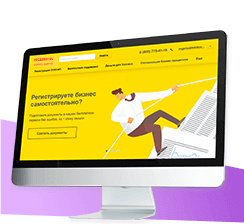 Бесплатный сервис регистрации ИП Готовые документы за 10 мин. Без специальных знаний Без ошибок и перепроверки Подготовить документы
Бесплатный сервис регистрации ИП Готовые документы за 10 мин. Без специальных знаний Без ошибок и перепроверки Подготовить документы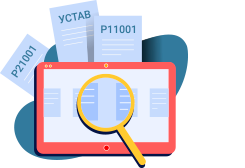
 Бесплатная консультация по налогообложению Подбор налогового режима Составление плана платежей Раскрытие спорных вопросов Оставить заявку
Бесплатная консультация по налогообложению Подбор налогового режима Составление плана платежей Раскрытие спорных вопросов Оставить заявку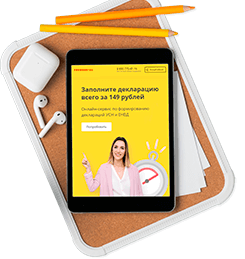 Сервис подготовки деклараций УСН Расчёт платежей УСН Автоматическое заполнение Актуальные бланки Подготовить декларацию
Сервис подготовки деклараций УСН Расчёт платежей УСН Автоматическое заполнение Актуальные бланки Подготовить декларацию Серия книг «Начни свой бизнес» О популярных видах бизнеса Подробно о регистрации Все особенности и фишки Скачать книги бесплатно
Серия книг «Начни свой бизнес» О популярных видах бизнеса Подробно о регистрации Все особенности и фишки Скачать книги бесплатноБесплатные консультации
- По регистрации бизнеса
- По подбору кодов ОКВЭД
- По налогообложению
- Бухгалтерский аудит бизнеса
Онлайн-сервисы
- Регистрация бизнеса
- Декларации УСН
- Выставить счёт
О нас
бесплатный номер поддержки
(с 9 до 18 по Москве в будни)
отвечаем на все вопросы
по регистрации бизнеса
Все новости бизнеса здесь:
- Регистрация ООО
- Регистрация ИП
- Малый бизнес
- Налогообложение
- Новости
Правовая информация
Все материалы, размещенные на сайте, являются интеллектуальной собственностью. Любое их использование без активной ссылки на www.regberry.ru будет являться нарушением российского законодательства.
- Пользовательское соглашение
- Политика конфиденциальности
Входим в группу
компаний «1С»
Источник: www.regberry.ru

 Сформировать декларацию по УСН бесплатно
Сформировать декларацию по УСН бесплатно Создать документы для бизнеса
Создать документы для бизнеса Спецпредложения
Спецпредложения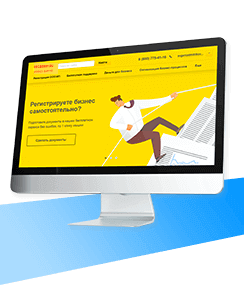 Бесплатный сервис регистрации ООО Готовые документы за 10 мин. Без специальных знаний Без ошибок и перепроверки Подготовить документы
Бесплатный сервис регистрации ООО Готовые документы за 10 мин. Без специальных знаний Без ошибок и перепроверки Подготовить документы